电脑音乐文件怎么传到手机,如今电脑和手机已经成为我们生活中不可或缺的工具,而将电脑上的音乐文件传输到手机上,成为了许多人常常遇到的问题,无论是为了在外出时随时享受自己喜爱的音乐,还是为了在手机上设置个性化的铃声,都需要将电脑上的音乐文件传到手机上。如何快捷地实现这一目标呢?本篇文章将为您介绍电脑上传手机音乐的简便教程,让您轻松掌握这一技巧。
电脑上传手机音乐教程
步骤如下:
1.例如先在PC端打开一个音乐软件,如下图。

2.然后点击一个音乐↓进行下载,如下图。
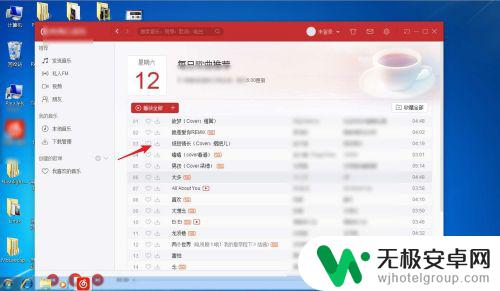
3.下好了点击左侧的下载管理,如下图。
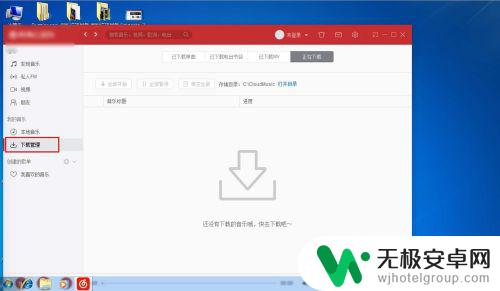
4.然后点击打开目录,此刻看到一首已经下载好了的音乐文件,如下图。
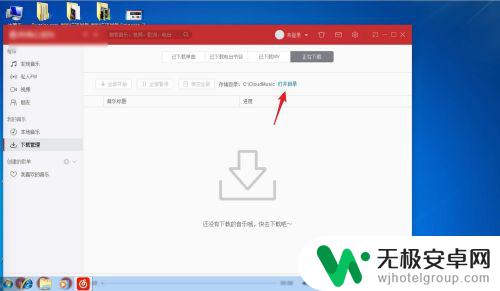

5.此刻把手机跟电脑相连,连接后有个USB的图标,说明连接成功了,如下图。
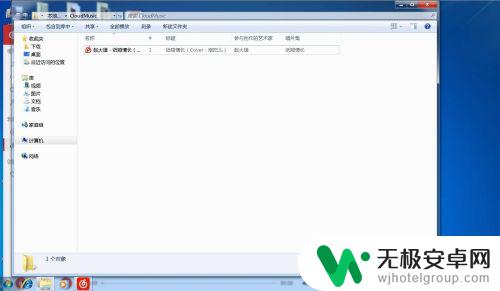
6.然后右键音乐文件选发送,然后选择你的手机图标。即可就会把歌曲传输到手机上了,如下图。
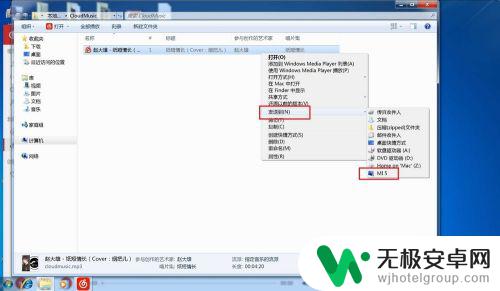
以上是如何将电脑音乐文件传输到手机的全部内容,如果你也遇到相同情况,请参考我的方法来处理,希望对大家有所帮助。










